كيفية توصيل نماذج WordPress والمفاهيم [مجانًا]: حفظ إدخالات نموذج WP إلى Notion DB
نشرت: 2022-05-06Notion مساحة عمل رائعة للأفراد والفرق. يعد WordPress أداة رائعة لتطوير مواقع ويب احترافية بواجهة خالية من الأكواد.
يستخدم العديد من المطورين ومنشئي المحتوى كلاً من Notion و WordPress بشكل فردي ويريدون دمج هذه الأدوات لتقليل الوقت والجهد المبذولين في ترحيل البيانات يدويًا بين WordPress و Notion.
يشتهر WordPress بإضافات نماذج WordPress المتاحة. في WordPress ، هناك مكونات إضافية متنوعة تتطابق مع حالات الاستخدام المتنوعة مثل الاستطلاعات والاستطلاعات ، والاختبار ، والتسجيلات ، والاشتراك ، والتعليقات ، والحجز ، والدفع والتبرعات ، و RSVP ، وغيرها الكثير.
كلهم مجتمعين ، يقدر استخدام هذه المكونات الإضافية للنماذج على أكثر من 20 مليون موقع.
عندما يكون لديك نماذج متعددة في العديد من المواقع ، قد ترغب في تخزين عمليات إرسال النماذج وإدارتها في قاعدة بيانات مركزية. بالنسبة لمستخدم Notion ، سيكون من الرائع دمج نماذج WordPress و Notion لتصدير البيانات تلقائيًا من نماذج WordPress إلى قاعدة بيانات Notion.
Tablesome - نماذج ووردبريس إلى موصل الفكرة
Tablesome هو أسهل وأسرع طريقة لتوصيل نموذج WordPress بقاعدة بيانات Notion. يسمح لك بتوصيل المكونات الإضافية لنماذج WordPress الشهيرة بقاعدة بيانات Notion باستخدام Notion API.
حاليًا ، يمكنك إجراء عمليات الدمج التالية:
- نموذج الاتصال 7 لمفهوم
- WPForms إلى الفكرة
- شكل العنصر إلى الفكرة
المزيد من تكامل نماذج WordPress قيد الإعداد.
يمكنك اختيار قاعدة بيانات Notion حيث تريد إرسال البيانات. عندما يرسل المستخدمون إدخال نموذج ، تتم إضافة الإدخالات تلقائيًا إلى Notion. يمكنك تعيين أعمدة Notion بحقول النموذج الخاصة بك لإضافة معلومات إلى قاعدة بيانات Notion.
دعونا نرى كيفية ربط نماذج WordPress بالفكرة
لتوصيل نماذج WordPress و Notion ، يجب عليك إنشاء تكامل جديد في الفكرة والحصول على مفتاح Notion API ثم مشاركة صفحة / قاعدة بيانات الفكرة باستخدام واجهة برمجة التطبيقات المتكاملة. دعونا نرى خطوة بخطوة.
ربط نماذج WordPress بـ Notion - فيديو تعليمي سريع
خطوات يجب القيام بها على صعيد الفكرة:
1. خلق تكامل جديد في الفكرة
يمكنك الانتقال مباشرة إلى هذه الصفحة - https://www.notion.so/my-integrations أو يمكنك الانتقال إلى مساحة عمل Notion الخاصة بك والنقر فوق "الإعدادات والأعضاء" التي ستكون في أعلى الزاوية اليسرى وستفتح نافذة منبثقة -up الصفحة. 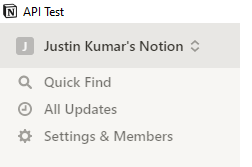
في الصفحة المنبثقة Workspace Settings ، انقر فوق عمليات التكامل ← تطوير التكامل الخاص بك
- سينقلك إلى صفحة عمليات التكامل الخاصة بي . انقر هنا على زر "+ دمج جديد"
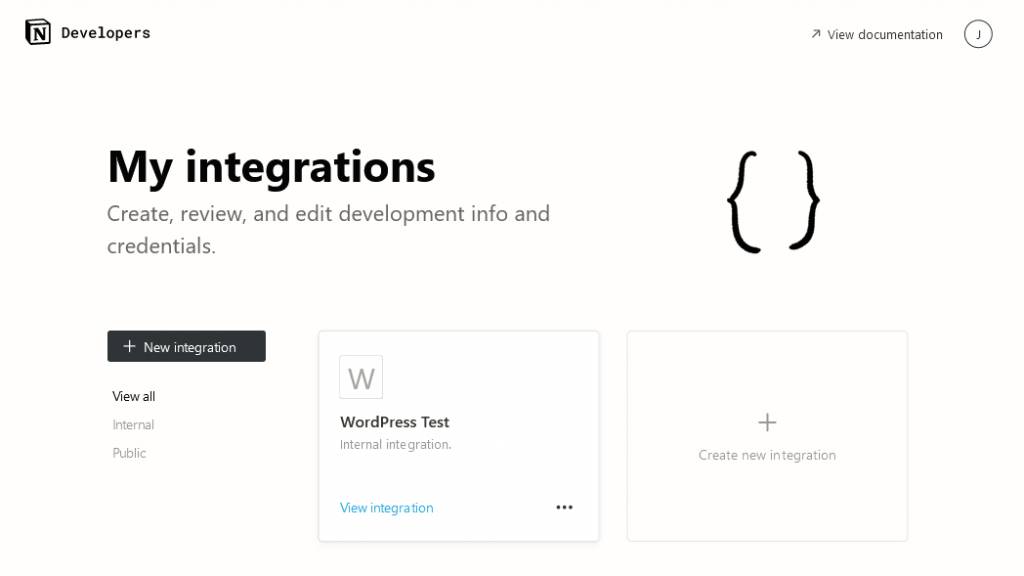
- امنح هذا التكامل اسمًا ، وحدد مساحة العمل التي تريد تكاملها ، وحدد إمكانات التكامل
- يجب تمكين إمكانات المحتوى الثلاثة المتمثلة في قراءة وتحديث وإدراج المحتوى لدفع بيانات نموذج WordPress إلى Notion
ثم انقر فوق "إرسال" وسيتم إنشاء تكامل Notion الجديد - في صفحة الدمج ، انسخ "رمز التكامل الداخلي" للصقه في موقع WordPress الخاص بك
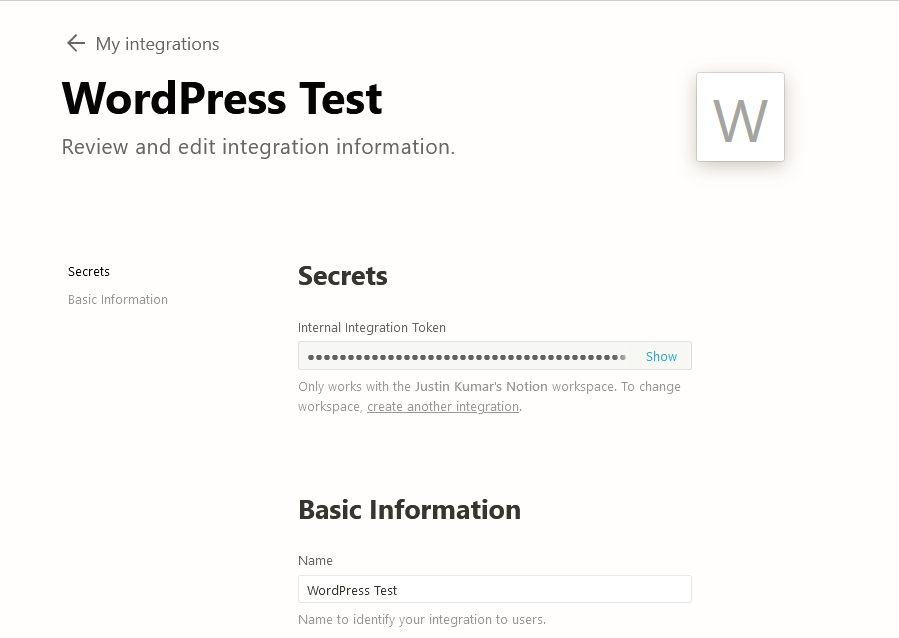
2. شارك قاعدة بيانات أفكارك مع التكامل الذي تم إنشاؤه
فقط لأننا أنشأنا رمزًا للتكامل (مفتاح واجهة برمجة التطبيقات) ، فهذا لا يعني أن التكامل يمكنه الوصول إلى صفحات الفكرة. يجب عليك منح حق الوصول إلى صفحة Notion معينة ، حيث لديك قاعدة البيانات. لفعل هذا،
- انتقل إلى صفحة الفكرة مع قاعدة البيانات وانقر على "مشاركة" التي ستجدها في الركن الأيمن العلوي من صفحة الفكرة
- ثم انقر فوق الزر "دعوة" وحدد تكامل الفكرة الذي أنشأته للتو ثم انقر مرة أخرى على "دعوة"
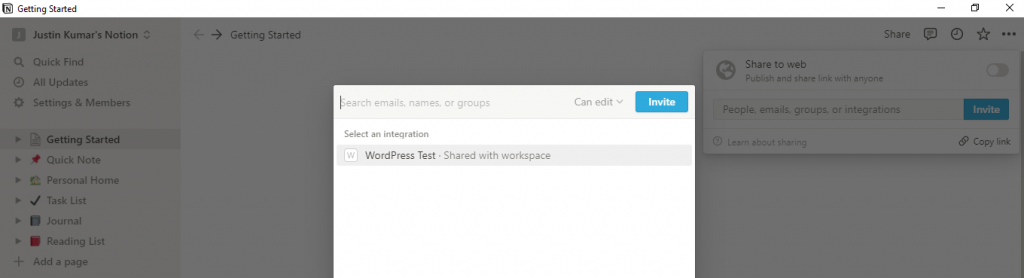
- الآن سيتم الوصول إلى صفحة Notion المحددة مع قاعدة البيانات باستخدام Notion API
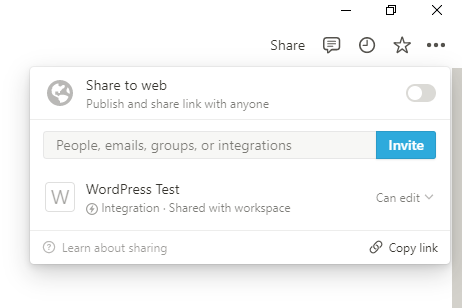
خطوات العمل على ووردبريس:
الآن يتعين علينا إضافة "رمز التكامل الداخلي" إلى موقع WordPress. للقيام بذلك ، نحتاج إلى تثبيت المكون الإضافي المجاني Tablesome.
3. تثبيت Tablesome وإضافة Notion API Key إلى WordPress:
- لتثبيت Tablesome ، انتقل إلى لوحة معلومات WordPress الخاصة بك ، ثم انقر فوق Plugins → Add New
- ابحث عن الكلمة الرئيسية "Tablesome" ، ثم قم بتثبيت وتفعيل البرنامج المساعد Tablesome
- انتقل الآن إلى Tablesome → Tablesome Settings → Integrations → Notion هنا الصق "رمز التكامل الداخلي" في حقل Notion API Key وانقر على زر "Connect to Notion"
- بعد توصيل Notion ، انقر فوق "حفظ" لحفظ إعدادات Tablesome
4. إعداد Trigger & Action لـ Notion DB
الآن عليك إعداد Trigger & Action لتوصيل نماذج WordPress بقاعدة بيانات Notion (DB).
قبل الانتقال إلى الخطوات أدناه ، يجب عليك إنشاء نموذج باستخدام مكون إضافي لنموذج WordPress مع المكونات الإضافية التي يدعمها المكون الإضافي Tablesome. هم بالتحديد نموذج الاتصال 7 و WPForms و Elementor Forms.

بعد إعداد النماذج ، انتقل إلى الخطوات التالية.
- انتقل الآن إلى Tablesome → Create New Table
- في صفحة إنشاء جدول جديد ، امنح الجدول عنوانًا مناسبًا وانتقل إلى شريط أدوات المشغلات والإجراءات لإنشاء مشغل عند إرسال نموذج
- في شريط أدوات الإجراءات ، ضمن قسم Trigger 1 ، حدد المكون الإضافي للنموذج الذي استخدمته لإنشاء النموذج في حقل عمليات الدمج

- بعد ذلك ، أضف "عند إرسال النماذج" في حقل أنواع الإجراءات
- ثم حدد النموذج الذي تريد تصديره إلى الفكرة
- سيتم الآن فتح قسم جديد باسم Action (المجموعة 1) وعليك إضافة تكامل "Notion" هنا
- ثم اختر "إضافة سجل إلى Notion DB" في حقل الإجراءات
- سيتم فتح حقل جديد حيث يمكنك تحديد قاعدة بيانات الفكرة. هنا يمكنك تحديد قاعدة بيانات Notion حيث تريد تكوين البيانات
إذا لم تتمكن من العثور على قاعدة بيانات Notion ، فيجب عليك منح حق الوصول إلى صفحة Notion باتباع الخطوات المذكورة أعلاه.
5. رسم الخرائط الميدانية - نماذج ووردبريس وقاعدة بيانات الفكرة
الآن بعد أن حددنا قاعدة بيانات Notion ، يتعين علينا تعيين الحقول. تخبر خريطة الحقل Tablesome أي من حقول النموذج الخاصة بك تتعلق بالحقول المقابلة في جدول Notion. على سبيل المثال ، قد ترغب في تعيين حقل البريد الإلكتروني لنموذج WordPress إلى حقل البريد الإلكتروني في الفكرة.
(ملاحظة: لا يتوفر تطبيق Tablesome حاليًا إلا مع تعيين الحقول يدويًا. نحن نعمل على تعيين الحقول تلقائيًا وسنكون متاحين قريبًا.)
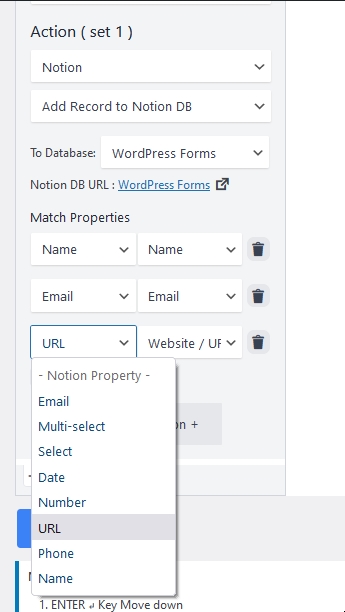
- قبل تعيين الحقول ، يجب عليك أولاً إنشاء أعمدة في Notion تتوافق مع نموذج WordPress الخاص بك
- يجب أن تتطابق أعمدة الفكرة مع خصائص حقل النموذج
- لتعيين حقل ، ضمن قسم خصائص المطابقة ، سيكون لديك كل من حقل النموذج وحقل عمود الفكرة
- أولاً ، حدد حقل النموذج على الجانب الأيسر ثم حدد عمود الفكرة المقابل على الجانب الأيمن
- كرر هذه العملية لكل حقل في نموذج WordPress الخاص بك
- انقر فوق الزر "حفظ الجدول" في الجزء السفلي لحفظ التغييرات.
الآن بعد أن قمت بتعيين جميع الحقول ، يمكنك إرسال بيانات الاختبار من نموذج WordPress الخاص بك ومعرفة ما إذا تم إرسال البيانات إلى قاعدة بيانات Notion.
حفظ عمليات إرسال النموذج إلى جداول Tablesome
يمكنك أيضًا حفظ عمليات إرسال النموذج إلى Tablesome عن طريق إنشاء إجراء ثانٍ لمشغل نموذج WordPress نفسه. في الإجراء الثاني ، اختر تكامل Tablesome وإجراء "إضافة صف جديد". 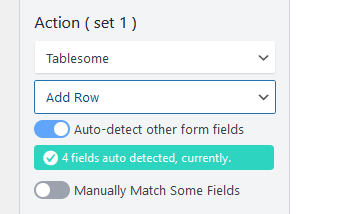
أريد إنشاء نموذج في الفكرة ؛ كيف افعلها؟
لا يحتوي Notion في حد ذاته على Notion Form Block ، لذلك لا يوجد خيار افتراضيًا. ومع ذلك ، يمكنك تجاوز هذا القيد عن طريق إنشاء نماذج باستخدام أداة إنشاء النماذج وتضمينها في الفكرة.
Notion ليس الحل الأمثل لتعظيم استجابات النموذج
قد لا يكون إنشاء نموذج وتضمينه في Notion هو أفضل حل ممكن بالنسبة لك. ذلك لأنك تحتاج إلى أن يكون لديك المزيد من الزوار إلى موقعك للحصول على عدد أكبر من استجابات النماذج من الزوار.
Notion ليس أفضل نظام أساسي ممكن لموقع ويب ذي حركة مرور عالية.
لذلك يوصى بشدة باستخدام موقع WordPress من أجل سهولة تحسين محركات البحث وتوليد حركة مرور عالية. بعد ذلك ، سوف تحصل على المزيد من عمليات إرسال النماذج.
إذا كنت لا تزال ترغب في إنشاء نموذج فكرة ، فإن أبسط طريقة لـ Notion Forms هي عن طريق إنشاء نموذج باستخدام Google Forms وتضمينه في Notion.
كيفية تضمين نموذج Google في الفكرة؟
يعد تضمين نموذج Google في صفحة Notion أمرًا بسيطًا للغاية. للقيام بذلك ، انتقل إلى صفحة نموذج Google Forms وانقر فوق الزر "إرسال". ثم انسخ رابط تضمين النموذج من النافذة المنبثقة.
بعد ذلك ، انتقل إلى صفحة Notion حيث يتعين عليك تضمين نموذج Google وفتح كتلة "تضمين" في Notion.
كيفية حفظ استجابات نماذج Google لقاعدة بيانات الفكرة
إذا كنت ترغب في إرسال البيانات من نموذج Google إلى Notion ، فيمكنك الاستفادة من وظيفة Google Workspace الإضافية التي تسمى Form to Notion الإضافية التي تتيح لك توصيل نماذج Google بجداول Notion وتضمين نماذج Google في صفحات الفكرة.
ما هي حلول نموذج الفكرة الأخرى
بخلاف نماذج WordPress و Google Forms ، هناك حلول نماذج أخرى تتيح لك دمج النماذج والمفاهيم.
يرجى ملاحظة أن العديد من النماذج الخاصة بـ Notion لا تدعم المدفوعات.
Paperform - إنها أداة نموذج متعددة الأغراض عبر الإنترنت مثل نماذج Google. إنها أداة نموذجية متميزة يمكنها حتى قبول المدفوعات. يمكن دمج Paperform and Notion بطريقتين - إنشاء نماذج وتضمينها في صفحات Notion وحفظ عمليات إرسال النموذج في قاعدة بيانات Notion ، أينما يمكن تضمين النماذج الخاصة بك.
Tally Form - يختلف عن أدوات إنشاء النماذج الأخرى لأنه يتيح لك إنشاء حقول نموذج بسهولة من صفحات Notion. مع تكامل Tally Form Direct Notion ، يمكنك مزامنة ردود النموذج مباشرة إلى قاعدة بيانات Notion.
NotionForms - هو منشئ نماذج آخر يتيح لك دمج قاعدة بيانات Notion من أي مكان. يمكن أن يكون النموذج على موقع الويب الخاص بك أو حتى مباشرة داخل Notion Page . لا يمكنك تلقي ردود مباشرة في Notion فحسب ، بل يمكنك أيضًا تلقي إشعارات في صندوق البريد الخاص بك عندما يكون للنموذج إرسال جديد.
ChilliPepper Forms - هي أداة نموذج مجانية تتيح لك إنشاء النماذج وتضمينها في Notion وحفظ استجابة النموذج في جدول Notion. هو حاليا في المرحلة التجريبية. في الإصدار المجاني ، يوجد حد لعدد الحقول التي يمكن أن يحتوي عليها النموذج.
Sparkle Forms - إنها أداة Notion Form أخرى. لم يتم الافراج عنه. يتمثل الاختلاف بين أدوات نموذج Notion الأخرى و Sparkle Forms في أنه يمكنك تشغيل إجراءات مخصصة تدمج نماذج Notion مع خدماتك الحالية.
